Word隐藏批注
在使用word编辑文档的时候,由于有些内容比较复杂例如文言文,就需要添加批注在句子旁做解释,但是有时候因为其他因素,批注点过多,就很影响文档整体的排版,又不能把批注删除,又需要整洁的排版,这时候我们就需要学习怎么将这些批注给隐藏起来。
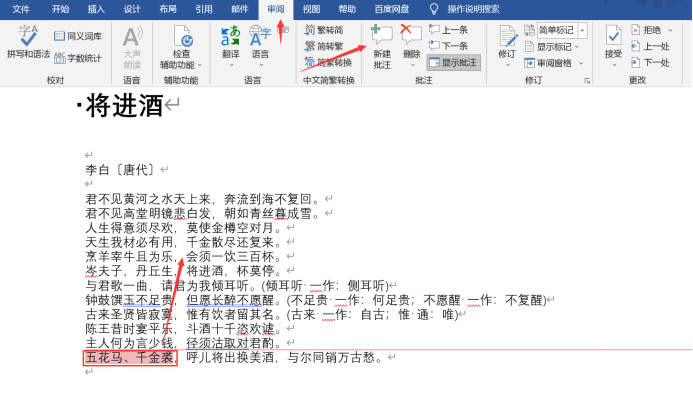
在word中怎么隐藏批注?
在使用word编辑文档的时候,由于有些内容比较复杂例如文言文,就需要添加批注在句子旁做解释,但是有时候因为其他因素,批注点过多,就很影响文档整体的排版,又不能把批注删除,又需要整洁的排版,这时候我们就需要学习怎么将这些批注给隐藏起来。
步骤如下:
1.首先我们先打开需要编辑的word文档,选择菜单栏中的审阅选项,然后在文章中选中我们需要建立批注的段落,词语或者字,再选择工具栏中的新建批注。

2.在出现的批注框中你可以编辑批注,批注编辑完成,将光标移到其他地方,这样批注就建立成功了。

3.隐藏批注,选择工具栏中的显示标记按钮,然后将批注前的选择勾取消.
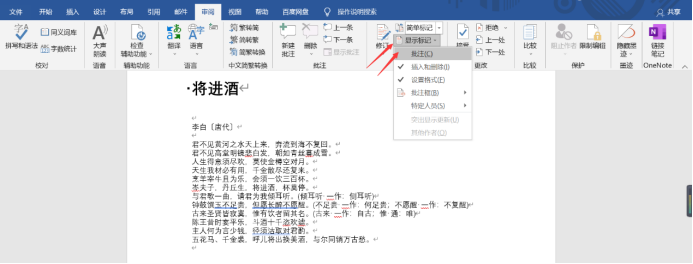
4.取消显示后,在正文中就看不到批注了,这并不是删除了,而是隐藏了,我们只需要将上一步中批注前的勾在打上,就又能看到批注了,如图所示。

还有一种方法步骤如下:
1,在【审阅】菜单栏中找到“修订”选项中的“简单标记”,如图所示。
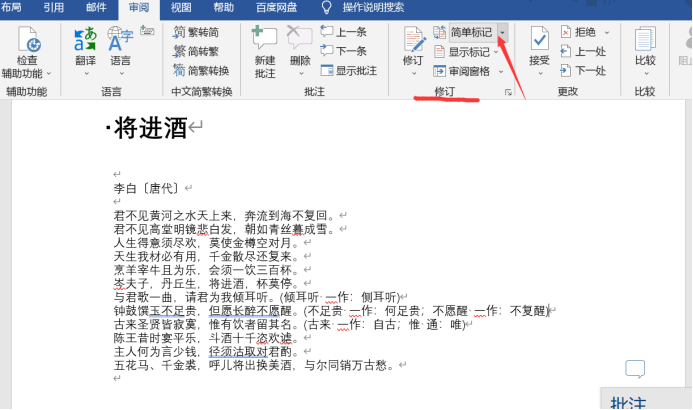
2.然后,单击“简单标记”旁的小箭头,打开下拉框,选择“原始状态”并点击。

3.最后文档中的批注就隐藏了,如图所示。

以上就是新建批注及隐藏批注的两种方法,是不是一举两得即保留了批注也使文档排版整洁了,希望大家都能学会。
本篇文章使用以下硬件型号:联想小新Air15;系统版本:win 10;软件版本:Microsoft Word 2019。
word批注人名怎么修改?
在word软件里修改各种论文的时候,审阅者往往会在修改的地方写上批注人的姓名,但有时由于马虎把批注人的姓名给写错了,出现这样的错误其实非常地麻烦了,有时会出现侵权的现象,这样的结果是我们不能接受的,那么word批注人名怎么修改呢?大家赶紧和小编学习一下这个操作吧,对于我们大家来说还是非常有帮助的。
1、首先将需要修改批注作者姓名的文档双击打开,打开了文档之后,点击文档上方的审阅选项。
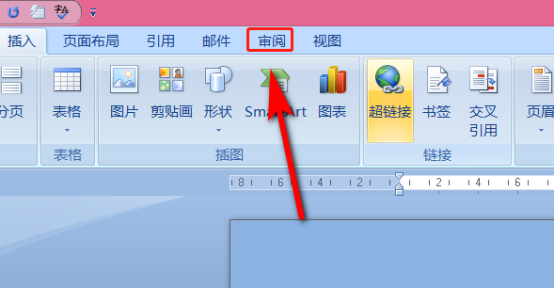
2、然后在审阅选项卡里找到修订,点击修订下面的箭头图标。
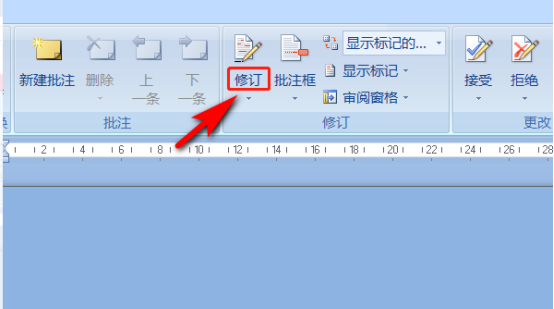
3、在弹出来的选项里找到更改用户名并点击它。
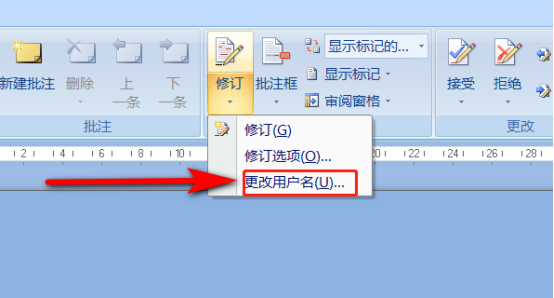
4、接着就进入到word选项设置界面,在常用中找到“对Microsoft office进行个性化设置”,在此选项下面将用户名和缩写修改为需要的作者姓名即可。
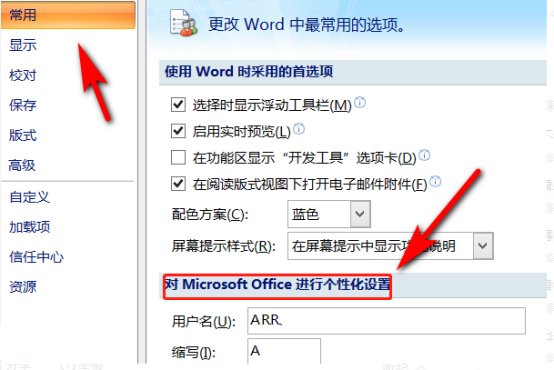
现在大家学会了word批注人名怎么修改的方法了,简单的几步操作就帮助大家解决了很大的麻烦,这样的操作简直太划算了,如果你是审阅论文的作者,还是很有必要学习一下这个操作步骤的,万一在以后的工作中你也遇到了批注人名写错的现象,那你就可以通过以上的方法来进行修改了,可以给我们解决很大的麻烦。
本篇文章使用以下硬件型号:联想小新Air15;系统版本:win10;软件版本:WPS 2019。
如何让Word隐藏批注?
办公软件的应用在科技飞速发展的时代也越发的普及,Word作为工作人员常用的软件,在使用过程中也会遇到各种情况,在word软件里隐藏的功能也是需要一点一点挖掘和学习的。从电子代替手工,word的应用给大家节省了很多的工作时间,提高了工作效率。
现在不管是报告,还是论文等等都要求提交电子版,尤其是呈送的报告,一遍一遍地经过各级的修改,都会出现批改的痕迹,但是到最后还是要隐藏批注进行打印。今天我们就给大家讲一讲如何让Word隐藏批注。
1.打开需要隐藏批注的Word文档(如下图所示)。
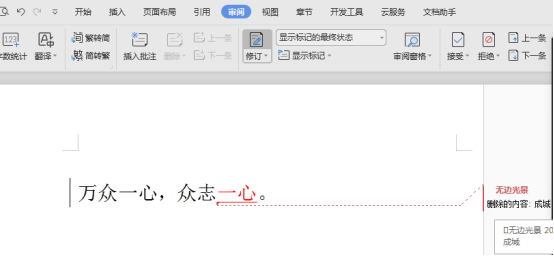
2.点击工具栏的“审阅”→“修订”,在“显示标记”里,将“批注”前面的勾选去除即可(如下图所示)。
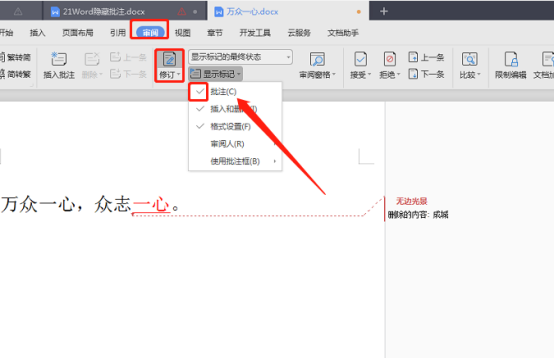
3.去除之后我们在文档里就看不到批注啦(如下图所示),操作起来是不是很简单呢?
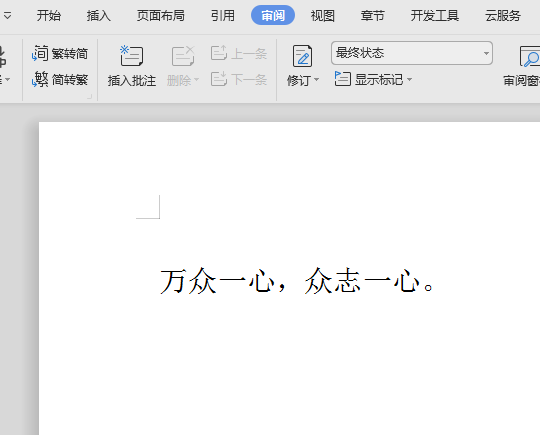
以上就是如何让Word隐藏批注的讲解,步骤少,内容简单,相信大家通过课下的认真练习,一定可以掌握这个操作,运用这个功能,举一反三,我们可以在看电子书籍时,随时的把自己需要的内容批注一下,这样查找起来也会很方面,不需要的时候就可以把批注时行隐藏,一点都不会影响文章的重复使用。
本篇文章使用以下硬件型号:联想小新Air15;系统版本:win10;软件版本:WPS 2019。
如何在WPS Word文档中删除、新建和隐藏批注?
批注的用法还是很广泛的,比如小时候语文老师给我们改作文的时候用的标注,又比如告诉自己这一段落或其中某个词语是什么意思等等。相信大家知道怎么在纸上加批注,那如果是电子版的Word文档呢?你会在上面添加批注吗?隐藏和删除批注又用的怎么样,熟不熟练呢?
给Word文档添加批注是一个很好的习惯,它可以帮助我们更好地理解文档中的一些生僻内容,从而提高阅读效率。那么问题来了,我们应该如何在Word2010中新建批注和删除批注呢?而且添加好批注以后,可以将其隐藏起来吗?这又该如何操作?
新建批注
1、选中文档中需要添加批注的文本内容,切换到“审阅”选项卡,选择“批注”组中的“新建批注”。
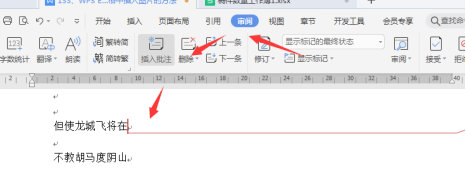
2、此时页面右侧标记区中多出了一个批注框,我们在其中输入批注内容即可。

隐藏批注
取消“审阅”选项卡下“修订”组中的“显示标记”下“批注”前的钩钩,即可将批注隐藏起来。

删除批注
将光标定位在需要删除的批注之上,然后使用“审阅”选项卡“批注”组中“删除”下的“删除”命令即可。
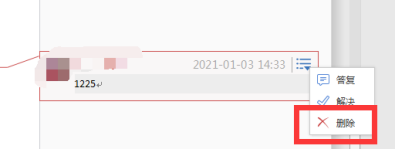
上面介绍的关于Word文档新建、隐藏和删除批注的操作教程,每一步都非常简单,只需要一个简单的步骤都可以完成,前提是你要知道是哪个功能键,所以掌握知识还是要掌握全面,这样你在工作的时候才能更有效率哦!
本文章使用以下硬件型号:联想小新Air15;系统版本:win10;软件版本:WPS Word 2010。



